پیشتر در بخش آموزش انارمگ گفتیم که چرا درصد سلامت باتری شما کاهش می یابد و در مطلب علت های کاهش سلامت باتری آیفون و راه حل آن – بخش اول راه حلهایی نیز برای برطرف نمودن این مشکل ارائه دادیم. اما دلایل دیگری نیز برای کاهش عمر باتری آیفون وجود دارد و حالا به نحوه برطرف کردن آنها خواهیم پرداخت. در ادامه با ما همراه باشید.
11- دانلود های اتوماتیک و اپدیت اپ ها را غیر فعال کنید
یکی از دلایل مهم کاهش عمر باتری آیفون دانلودهای خودکار است. اگر گوشی شما معمولا شارژ کمی دارد، شما نیاز دارید که پردازنده گوشی شما کار هایی غیر ضروری را انجام ندهد تا شارژ باقی مانده حفظ شود؛ گزینه هایی مانند دانلود خودکار اپ ها و یا آپدیت سرویس و اپ ها را غیرفعال کنید. این دانلود های غیر ضروری از علت های کاهش سلامت باتری آیفون هستند.
اپل ویژگی ای دارد که طراحی شده است تا اپ ها را بین تمام دستگاه های شما همگام سازی کنید. اگر شما یک اپ را در دستگاهی دانلود کنید، در دستگاه دیگر شما نیز به صورت خودکار دانلود می شود. به عنوان مثال اگر شما در آیپد خود یک اپلیکیشن را دانلود کنید، در آیفون شما نیز آن اپ دانلود می شود.
اگر شما به این ویژگی نیاز دارید، بگذارید فعال بماند. اما اگر به آن نیازی ندارید بهتر است که با انجام مراحل زیر، آن را غیر فعال کنید:
. به تنظیمات بروید؛
. بر روی نام خود بزنید؛
. به بخش iTunes & App Store بروید؛
. گزینه های Music ،Apps و Books & Audiobooks را غیر فعال کنید؛
همچنین اگر شما می خواهید که اپ ها به صورت خودکار آپدیت نشوند، بخش App Updates را نیز غیر فعال کنید. اگر این گزینه فعال باشد به ایفون اجازه می دهد تا هر زمانی که در اپ استور برای هر برنامه آپدیت قرار داده شود، آن را دانلود کند.
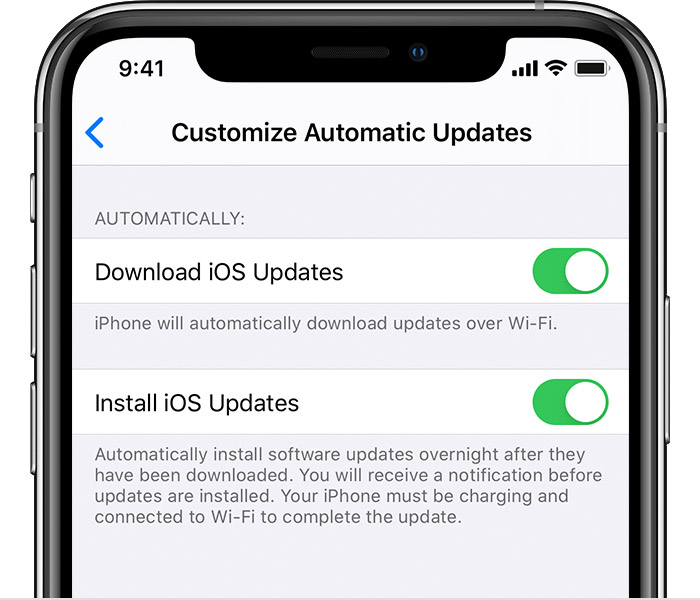
شما همچنین می توانید آپدیت های خودکار iOS را از طریق مراحل زیر غیر فعال کنید:
. به تنظیمات بروید؛
. به بخش General بروید؛
. بر روی گزینه Software Update بزنید؛
. به بخش Automatic Updates بروید؛
. آپدیت ها را از آنجا غیر فعال کنید؛
12- حالت Dark را فعال کنید
اپل در نسخه iOS 13 یک ویژگی مورد انتظار به نام dark را اضافه کرد که در تمام بخش های سیستم عامل از جمله اپ های درون ساخت اپل و اپ های ثانویه در دسترس است و بیشتر آن ها پشتیبای برای این حالت ارائه می دهند.
در دستگاه هایی مثل آیفون x ، xs ، xs max ، آیفون 11 پرو، آیفون 11 پرو مکس ، آیفون 12 مینی ، آیفون 12 ، 12 پرو و 12 پرو مکس که نمایشگر OLED دارند، فعال کردن حالت dark باعث افزایش عمر باتری می شود و ارزش فعال کردن را دارد.
. به تنظیمات بروید؛
. به بخش Display & brightness بروید؛
. بر روی گزینه Dark بزنید؛
. اگر قسمت اتوماتیک را انتخاب کنید، حالت Dark با توجه به طلوع و غروب آفتاب فعال می شود و شما می توانید بین حالت Dark و Light یکی را انتخاب کنید.
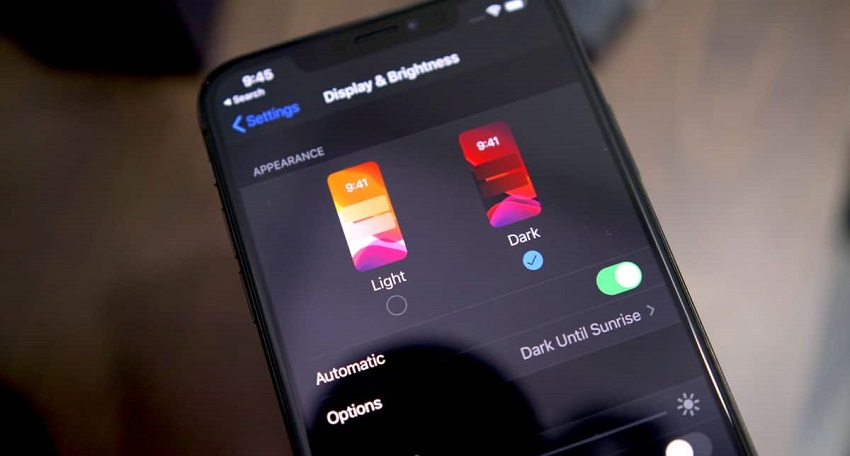
حالت Dark از طریق کنترل سنتر نیز می تواند فعال شود که یک راه راحت برای زمانی است که دستگاه شما در حالت اتوماتیک قرار ندارد.
۲۰ نکته مهم برای بهبود و بالا بردن بازدهی باتری آیفون – کلیک کنید
13- میزان روشنایی دستگاه را کاهش دهید
اگر شما در یک اتاق روشن و یا زیر نور مستقیم خورشید قرار دارید، احتمالاً چاره ای به جز استفده از آیفون با حداکثر روشنایی ندارید اما اگر نیازی به صفحه خیلی روشن ندارید، حتماً آن را کاهش دهید تا عمر باتری شما بیشتر شود.
شما می توانید میزان روشنایی را از کنترل سنتر و یا از طریق بخش Display & Brightness تنظیمات تغییر دهید. فعال کردن حالت روشنایی خودکار نیز راه خوبی است تا دستگاه شما به صورت خودکار در اتاق های تاریک بیش از حد روشن نباشد اما در حالت خودکار نیز یک سری تغییرات دستی برای اتاق های روشن تر و یا زیر نور آفتاب لازم است.
14- ویژگی Raise to Wake را غیر فعال کنید و تنظیمات auto Lock را تغییر دهید
بهتر است که ویژگی قفل شدن خودکار صفحه را به مقدار آستانه تحمل خود کاهش دهید! زیرا هر چه زودتر صفحه پس از لمس نشدن خاموش شود، شارژ بیشتری نیز برای شما باقی می ماند.
شما می توانید گزینه ها را از مدت زمان 30 ثانیه تا هیچ وقت انتخاب کنید، و هر چه قدر که این زمان کمتر باشد، عمر باتری شما بهتر حفظ می شود.
اگر شما واقعا می خواهید که میزان شارژ خود را حفظ کنید، خاموش کردن ویژگی Raise to Wake نیز می تواند به شما کمک کند اما ممکن است در کابرد برخی از قابلیت ها مثل فیس آیدی اختلال ایجاد کند. ویژگی Raise to wake یا بلند کردن برای روشن شدن، یک ویژگی راحت و کاربردی است و اگر واقعاً نیاز به باتری بیشتر دارید، آن را غیر فعال کنید.
15- حواستان باشد که سیستم عامل شما بروز باشد
اگر که شما از سیستم عامل iOS 14 استفاده می کنید، اطمینان حاصل کنید که جدیدترین نسخه بر روی دستگاه شما نصب شود زیرا از زمان عرضه تا به حال که اپل نسخه iOS 15 را منتشر کرده است، تغییرات و بهبود هایی برای سیستم عامل iOS در نظر گرفته شده است و برای چک کردن آپدیت بودن سیستم عامل:
. به تنظیمات بروید؛
. به بخش General بروید؛
. بر روی گزینه Software update بزنید؛
از آنجا، ایفون به شما اطلاعات مربوط به روز بودن سیستم عامل و نرم افزار را می دهد و در صورت وجود یک نسخه جدیدتر به شما اطلاع می دهد.
شما همچنین باید از آپدیت بودن اپ ها نیز اطمینان حاصل کنید که از طریق اپ استور امکان پذیر است:
. به اپ استور بروید؛
. بر روی پروفایل خود در بالا سمت راست بزنید؛
. صفحه را به سمت پایین بکشید تا رفرش شود؛
. بر روی گزینه Update All بزنید؛
بخش Update اپ استور نیز یک مکان مناسب برای دریافت جدیدترین نسخه برنامه ها است. اگر شما آپدیتی برای یک اپ می بینید که از آن به ندرت استفاده می کنید، آن را به سمت چپ بکشید تا همان لحظه و همان جا آن را حذف کنید.
16- برنامه ها را نبندید
بسیاری از دستور العمل ها برای عمر باتری پیشنهاد می کنند که اپ ها را به صورت دستی و استفاده از دکمه App Switcher ببندید تا از اجرای آن ها در پس زمینه پیشگیری شود. اما این کار باعث افزایش عمر باتری نمی شود و در اصل آن را زودتر خالی می کند.
اپ هایی که در پس زمینه هستند، هنگامی که فعال نیستند، متوقف می شوند و از باتری استفاده نمی کنند. بستن کامل یک اپ باعث پاک شدن آن اپ از RAM می شود و هنگامی که دوباره آن را باز کنید، نیاز به یک بارگذاری مجدد است و برای این کار میزان بسیار بیشتری از باتری را استفاده می کند.
17- آیفون را راهاندازی مجدد کنید
از دیگر دلایل آزاردهنده کاهش عمر باتری آیفون باگها هستند. گاهی اوقات ممکن است که یک اپ به مشکل بر بخورد و یا یک فرآیند پس زمینه دچار اشکال شود و بهترین راه حل برای حل آن ها، راهاندازی مجدد آیفون است. این اشکالات اپ ها و فرآیند های پس زمینه ممکن است یکی از علت های کاهش سلامت باتری آیفون باشند.
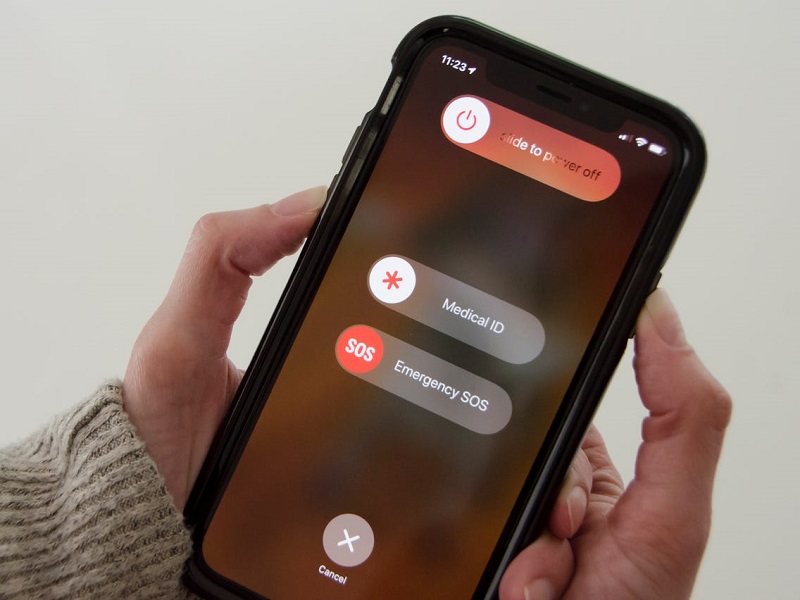
اگر آیفون 8 یا جدیدتر دارید، مراحل زیر را دنبال کنید:
. به سرعت دکمه افزایش صدا را فشار دهید و رها کنید؛
. به سرعت دکمه کاهش صدا را فشار دهید و رها کنید؛
. دکمه کناری را فشار داده و نگه دارید تا لوگو اپل پدیدار شود و سپس آن را رها کنید؛
اگر که آیفون 7 یا قدیمی تر دارید، مراحل زیر را برای ری استارت دنبال کنید:
دکمه های خاموش/روشن و کاهش صدا را همزمان فشار داده و نگه دارید؛
. آن قدر نگه دارید تا صفحه سیاه و سپس لوگو اپل پدیدار شود؛
. دکمه ها را رها کنید. حدوداً یک دقیقه پس از پدیدار شدن لوگو طول می کشد تا آیفون به صورت کامل بالا بیاید؛
18- تنظیمات را به حالت کارخانه بازگردانید
اگر شما همه راهها را امتحان کرده اید و هیچ چیز باعث بهبود یافتن و یا افزایش عمر و سلامت باتری شما نشده است، شما می توانید آیفون خود را ری استور کنید و تنظیمات آن را به حالت کارخانه باز گردانید تا هر نوع مشکل پس زمینه که پتانسیل آسیب رساندن به باتری شما وجود دارد، متوقف شود و از بین برود. این روش، راهکار آخر است و شروع از نو می تواند یک مشکل جدی برای کاربران باشد.
در ابتدا و از همه مهم تر باید از داشتن یک بک آپ iCloud اطمینان حاصل کنید
. در مک بوک که سیستم عامل کاتالینا دارد، Finder را باز کنید. در مک بوک که Mojave یا قدیمی تر را دارد، آی تیونز را اجرا کنید. در یک PC ویندوز نیز آی تیونز را اجرا کنید؛
. آیفون و کامپیوتر را به یکدیگر متصل کنید؛
. شاید از شما خواسته شود که پس کد خود را وارد کنید و یا گزینه اعتماد کردن به این کامپیوتر را تایید کنید؛
. از نوار کناری در آی تیونز یا Finder ، دستگاه خود را انتخاب کنید؛
. بر روی Restore کلیک کنید. اگر در سرویس find My وارد شده باشید، از شما خواسته می شود تا خارج شوید؛
. بر روی گزینه Restore دوباره کلیک کنید تا تایید شود؛
پس از ری استور شدن، شما می توانید دستگاه خود را مانند یک آیفون جدید راه اندازی کنید. همچنین می توانید بک آپ خود در iCloud را بارگیری کنید اما شاید بهتر باشد که دوباره از نو شروع کنید زیرا ممکن است یک بخش مشکل از دوباره بازگردد.
دیگر دلایل کاهش عمر باتری آیفون و نحوه رفع آنها
راهکار هایی زیاد در اینترنت برای حفظ سلامت باتری آیفون در حالت 100 درصد وجود دارد و برخی از راهکار ها نیز توسط کابران به اشتراک گذاشته شده اند و ممکن است برای بهبود عمر باتری و سلامت آن موثر باشند. تشخیص صحت آن ها امری بسیار دشوار است اما در نظر گرفتن برخی از پیشنهاد ها و راه کار ها ضرری نخواهد داشت.
ما پیشنهاد می کنیم که ابتدا راهکار ها و روش هایی که در بالا ذکر شد را انجام دهید و در صورت تمایل از روش ها و ترفندهای پایین نیز بهره ببرید:
. ویژگی Hey Siri را غیر فعال کنید تا آیفون همیشه گوش به زنگ عبارت فعال شدن سیری نباشد؛
. سیری را به صورت کامل غیر فعال کنید؛
. زمان روشن ماندن صفحه را کاهش دهید؛
. پیشنهاد های سیری را غیر فعال کنید؛
. motion effects را غیر فعال کنید؛
. AirDrop را غیر فعال کنید؛
. ویبره را خاموش کنید؛
. از فیلتر های محتوا در مرورگر سافاری استفاده کنید؛
. از تصاویر پس زمینه متحرک یا پویا استفاده نکنید؛
. میزان صدا را کاهش دهید؛
. میزان روشنایی چراغ قوه را از تنظیمات کاهش دهید؛



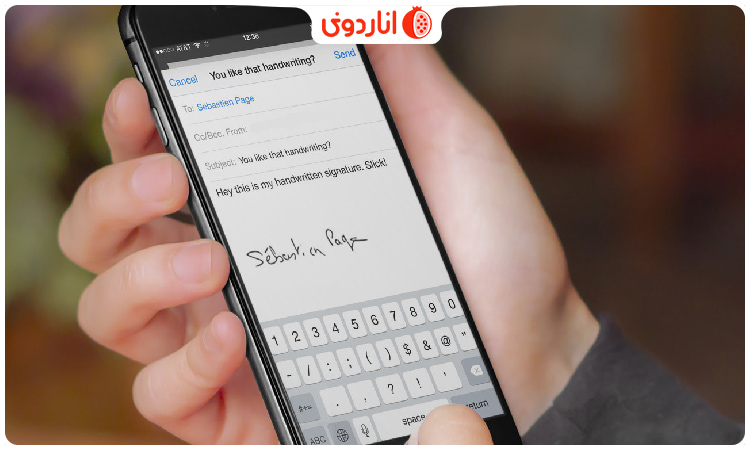


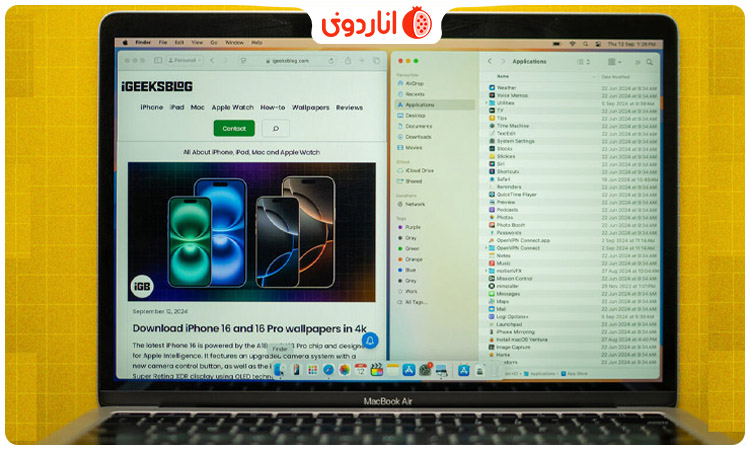
یک پاسخ
درود خیلی ممنونم خدا بی نهایت خیرتون بده الهی خیلی جامع